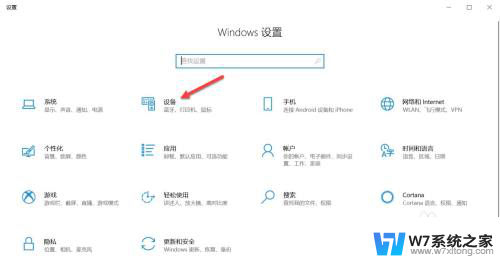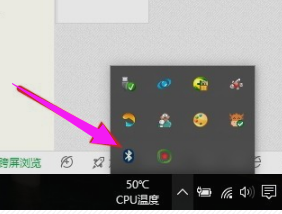联想小新蓝牙无线鼠标怎么连接 联想小新鼠标蓝牙连接方法
更新时间:2024-10-02 11:51:59作者:xiaoliu
在现代科技发展的今天,蓝牙无线鼠标已经成为很多人办公生活中不可或缺的工具,而联想小新蓝牙无线鼠标作为一款高性能鼠标,更是备受用户青睐。如何连接联想小新蓝牙无线鼠标呢?接下来我们就来详细介绍一下联想小新鼠标蓝牙连接的方法。

本文以联想小新Pro13;Windows10为案例进行讲解。
方法一:用电脑自带蓝牙进行连接
1、用电脑的触控板操作点击桌面左下角的【Windows徽标】,在开始菜单中点击【设置】按钮。
2、进入Windows设置界面后点击【设备】选项,然后在【蓝牙和其他设备】中点击【添加蓝牙或其他设备】按钮。
3、在添加设备页面选择【蓝牙】选项,然后等待电脑扫描附近的蓝牙设备。在列表中选项蓝牙鼠标的名称,点击连接即可。
方法二:用鼠标自带的USB蓝牙适配器连接
如果鼠标自带USB蓝牙适配器,只需将蓝牙适配器接入电脑的USB口。等待自动连接即可。
以上就是联想小新蓝牙无线鼠标如何连接的全部内容,如果你遇到了同样的问题,可以参考本文中介绍的步骤来进行修复,希望这些信息对你有所帮助。